একটি iQOO স্মার্টফোন সেট আপ করা একটি মোটামুটি সহজ প্রক্রিয়া, কিন্তু আপনি যদি জীবনে কখনও iQOO ডিভাইসের অভিজ্ঞতা না পেয়ে থাকেন তবে এটি কঠিন বলে মনে হতে পারে। আপনি যদি নিজেকে একটি একেবারে নতুন iQOO স্মার্টফোন কিনে থাকেন এবং নিজেকে অপরিচিত অঞ্চলে খুঁজে পান, তাহলে চিন্তা করবেন না। আপনার সদ্য কেনা iQOO স্মার্টফোন উপভোগ করা শুরু করার জন্য আপনাকে যেটি অনুসরণ করতে হবে তা সম্পূর্ণ সেটআপ প্রক্রিয়ার মাধ্যমে আমরা আপনাকে গাইড করব। তাই, আর অপেক্ষা না করে, চলুন শুরু করা যাক।
দ্রষ্টব্য: আমাদের সেটআপ গাইড অ্যান্ড্রয়েড 12-ভিত্তিক FunTouchOS 12 চালিত iQOO স্মার্টফোনগুলিকে বক্সের বাইরে বিবেচনা করে, তবে সেটআপ প্রক্রিয়াটি FunTouchOS এর পূর্ববর্তী পুনরাবৃত্তিগুলি চালানোর ডিভাইসগুলির জন্য কমবেশি একই রকম হবে৷
আপনার iQOO স্মার্টফোন সেট আপ করুন:ধাপে ধাপে প্রক্রিয়া
- আপনার iQOO স্মার্টফোন চালু করতে পাওয়ার বোতাম টিপুন এবং ধরে রাখুন
- হ্যালো!
- আপনার অবস্থান নির্বাচন করুন
- ব্যবহারকারী চুক্তি
- গোপনীয়তা শর্তাবলী
- ই-ওয়ারেন্টি কার্ডের গোপনীয়তার শর্তাবলী
- ব্যবহার এবং ডায়াগনস্টিক তথ্য পাঠান
- ইন্টারনেট অ্যাক্সেসের জন্য একটি Wi-Fi নেটওয়ার্কের সাথে সংযোগ করুন
- আপনার পুরানো স্মার্টফোন থেকে অ্যাপস এবং ডেটা কপি করুন
- আপনার Google অ্যাকাউন্টে সাইন ইন করুন
- Google পরিষেবার অনুমতি
- আনলক পদ্ধতি সেট করুন
- সেটআপ চালিয়ে যান
- প্রস্তাবিত পরিষেবা অনুমতি
- একটি সিস্টেম নেভিগেশন মোড নির্বাচন করুন
- অভিনন্দন
1. আপনার iQOO স্মার্টফোন চালু করতে পাওয়ার বোতাম টিপুন এবং ধরে রাখুন
প্রথমে, আপনার iQOO স্মার্টফোনের পাওয়ার বোতামটি সনাক্ত করুন৷ পাওয়ার বোতামটি খুঁজে পেতে, বাক্সের ভিতরে আসা কুইক স্টার্ট গাইডটি পড়ুন। আপনি হ্যাপটিক (কম্পনমূলক) প্রতিক্রিয়া না পাওয়া পর্যন্ত পাওয়ার বোতাম টিপুন এবং ধরে রাখুন। একবার আপনি করে ফেললে, আপনি বোতামটি ছেড়ে দিতে পারেন এবং সেটআপ প্রক্রিয়া শুরু হবে৷
2. হ্যালো!
প্রথমত, আপনার একেবারে নতুন iQOO ডিভাইস আপনাকে শুভেচ্ছা জানাবে এবং আপনাকে একটি ভাষা নির্বাচন করতে বলবে। ডিফল্টরূপে, ইংরেজি (মার্কিন যুক্তরাষ্ট্র) নির্বাচিত ভাষা হবে, কিন্তু আপনার iQOO স্মার্টফোনটি আঞ্চলিক এবং বৈশ্বিক ভাষার একটি হোস্ট সমর্থন করে। আপনি যে ভাষাতে স্বাচ্ছন্দ্য বোধ করেন, আপনি এটি চয়ন করতে পারেন এবং নীচের স্টার্ট বোতাম টিপুন৷
৷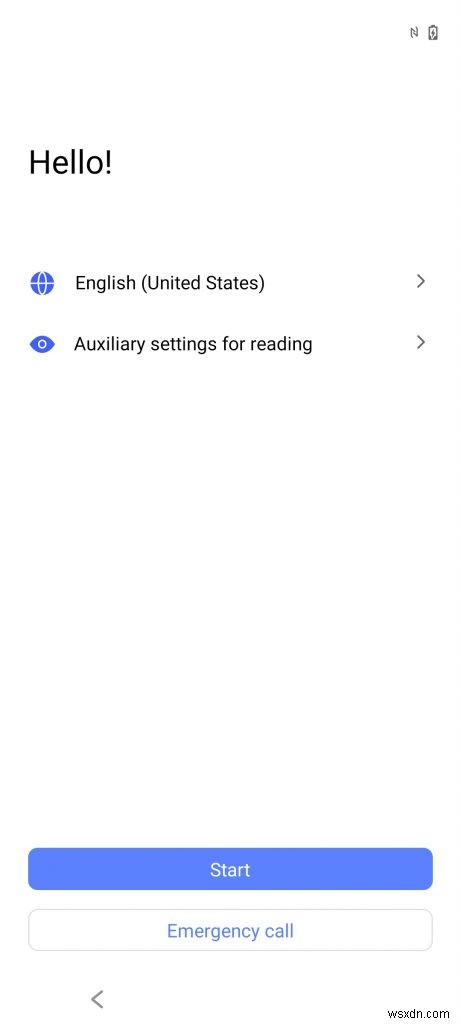
অতিরিক্তভাবে, একই পৃষ্ঠাটি আপনাকে একগুচ্ছ সহায়ক সেটিংস প্রদান করবে, যেমন ফন্ট সাইজ, ম্যাগনিফিকেশন এবং কথা বলার জন্য নির্বাচন, যা আপনার দৃষ্টিশক্তি দুর্বল হলে ডিভাইসটির সাথে আপনার অভিজ্ঞতাকে আরও আরামদায়ক করে তুলতে পারে। তাছাড়া, আপনি আপনার iQOO স্মার্টফোন থেকে ডিসপ্লের একেবারে নীচে বোতামে ট্যাপ করে জরুরি কল করতে পারেন।
3. আপনার অবস্থান নির্বাচন করুন
এখনই সময় যখন আপনাকে আপনার অবস্থান নির্বাচন করতে হবে। ডিফল্টরূপে, ভারত হল নির্বাচিত স্থান, কিন্তু আপনি যদি অন্য কোথাও থাকেন, তাহলে আপনি মেনু থেকে সহজেই আপনার অঞ্চল বেছে নিতে পারেন। একবার আপনি হয়ে গেলে, আপনি পরবর্তী আলতো চাপতে পারেন৷ .
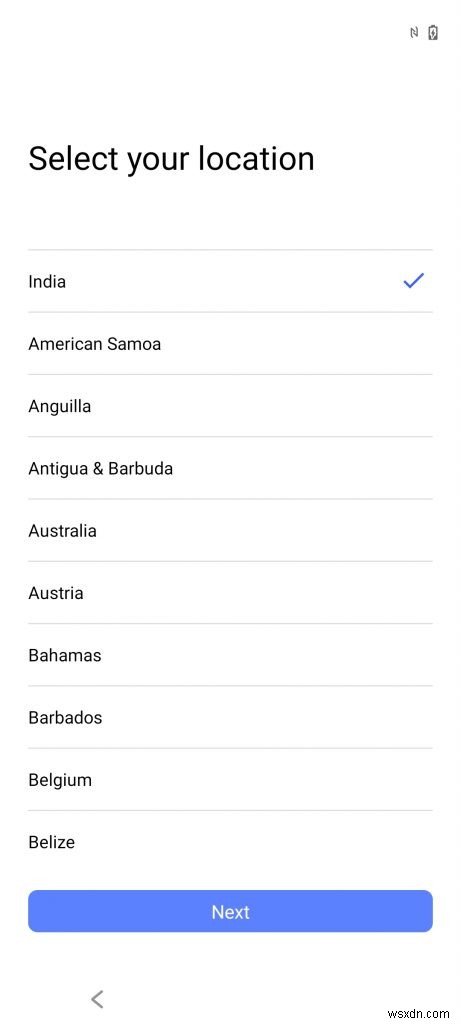
4. ব্যবহারকারীর চুক্তি
আপনার iQOO স্মার্টফোন এখন আপনাকে ব্যবহারকারী চুক্তিতে সম্মত হতে বলবে। এটি একটি দীর্ঘ পঠিত, তবে এটি একটি গুরুত্বপূর্ণ, তাই আমরা আপনাকে ব্যবহারকারীর চুক্তিটি পুঙ্খানুপুঙ্খভাবে দেখার জন্য অনুরোধ করব যাতে আপনি তাদের পণ্য ব্যবহার করার সময় আপনার ব্যক্তিগত অধিকার এবং কোম্পানির অধিকারগুলি বুঝতে পারেন৷
| অনুমতি | প্রয়োজনীয়? |
|---|---|
| ব্যবহারকারী চুক্তি | হ্যাঁ |
একবার আপনি চুক্তিটি পড়া হয়ে গেলে, আপনি বাক্সটি চেক করে এবং পরবর্তী আলতো চাপার মাধ্যমে অনুমতি দিতে পারেন (যদি আপনি এটি করতে স্বাচ্ছন্দ্যবোধ করেন) .
5. গোপনীয়তা শর্তাবলী
ইউজার এগ্রিমেন্টের মতই, আপনার iQOO স্মার্টফোনে আপনার জন্য আরও একটি দীর্ঘ পঠিত স্টোর রয়েছে, যা আবার, আমরা আপনাকে পুঙ্খানুপুঙ্খভাবে দেখার সুপারিশ করব। পৃষ্ঠাটি আপনাকে ব্র্যান্ডের গোপনীয়তার শর্তাবলী সম্পর্কে সচেতন করবে:কোন ডেটা সংগ্রহ করা হয় এবং প্রক্রিয়া করা হয়, আপনার ডেটার অধিকারগুলি কী, আপনি কীভাবে ব্র্যান্ডের সাথে যোগাযোগ করতে পারেন এবং আরও অনেক কিছু। আপনার গোপনীয়তার শর্তাবলী পড়া শেষ হয়ে গেলে, আপনি বাক্সটি চেক করতে পারেন এবং পরবর্তী এ আলতো চাপতে পারেন .
| অনুমতি | প্রয়োজনীয়? |
|---|---|
| গোপনীয়তা শর্তাবলী | হ্যাঁ |
6. ই-ওয়ারেন্টি কার্ড গোপনীয়তা শর্তাবলী
এখন, আপনার iQOO স্মার্টফোন আপনাকে এর ই-ওয়ারেন্টি কার্ডের গোপনীয়তা শর্তাবলীর মাধ্যমে যেতে হবে। এটি অত্যন্ত গুরুত্বপূর্ণ হয়ে ওঠে যখন আপনার ডিভাইসের মেরামত বা প্রতিস্থাপনের প্রয়োজন হয় (আমরা আশা করি এটি কখনই ফুটে উঠবে না) এবং আমরা শর্তাবলীটি পুঙ্খানুপুঙ্খভাবে অনুসরণ করার পরামর্শ দেব। মনে রাখবেন যে সেটআপ প্রক্রিয়া চালিয়ে যেতে আপনাকে ই-ওয়ারেন্টি কার্ডের শর্তাবলীতে সম্মত হতে হবে এবং তাই, আপনার iQOO স্মার্টফোন ব্যবহার করতে হবে।
| অনুমতি | প্রয়োজনীয়? |
|---|---|
| ই-ওয়ারেন্টি কার্ডের গোপনীয়তা শর্তাবলী | হ্যাঁ |
7. ব্যবহার এবং ডায়াগনস্টিক তথ্য পাঠান
এটি ঐচ্ছিক অনুমতি যা আপনার iQOO স্মার্টফোন আপনাকে অনুমোদন করতে বলবে। আপনি যদি ব্যবহার এবং ডায়াগনস্টিক তথ্য পাঠাতে সম্মত হন, তাহলে এটি অনুমিতভাবে iQOO কে অন্যান্য পণ্য এবং পরিষেবার উন্নতিতে সাহায্য করবে৷ আবার, আপনাকে এই শর্তে সম্মত হতে হবে না এবং আপনি অনুমতি অস্বীকার করে এগিয়ে যেতে পারেন।
| অনুমতি | প্রয়োজনীয়? |
|---|---|
| ব্যবহার এবং ডায়াগনস্টিক তথ্য পাঠান | না |
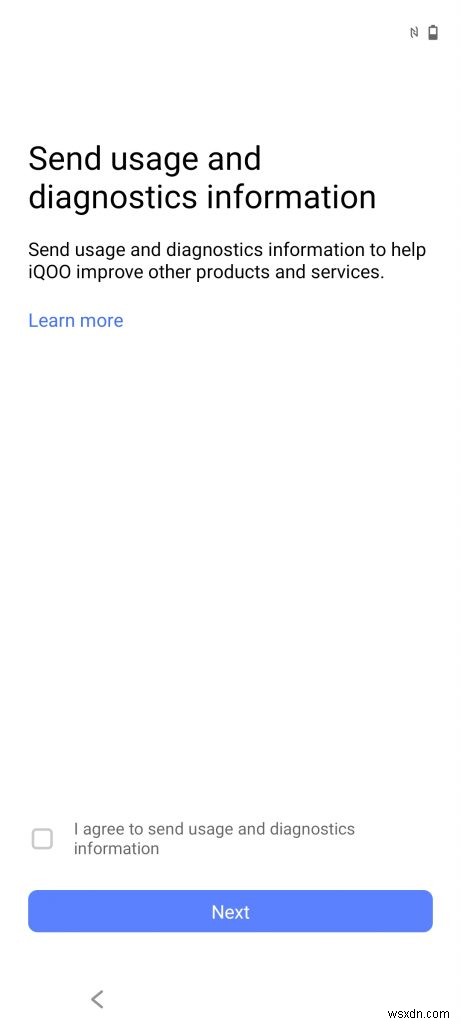
8. ইন্টারনেট অ্যাক্সেসের জন্য একটি Wi-Fi নেটওয়ার্কের সাথে সংযোগ করুন
আপনার iQOO স্মার্টফোন এখন আপনাকে ইন্টারনেট অ্যাক্সেসের জন্য একটি উপলব্ধ Wi-Fi নেটওয়ার্কের সাথে সংযোগ করতে দেবে। আপনি বৈধ নেটওয়ার্ক শংসাপত্রগুলি প্রবেশ করে আপনার পছন্দের Wi-Fi নেটওয়ার্কের সাথে সংযোগ করতে পারেন৷ অন্যদিকে ওপেন নেটওয়ার্ক, পাসওয়ার্ডের প্রয়োজন নেই এবং সরাসরি সংযুক্ত হতে পারে।
এছাড়াও পড়ুন Jio ফোন 5G স্পেসিফিকেশন, লঞ্চের তারিখ ফাঁসআপনি এমনকি আপনার iQOO স্মার্টফোন অফলাইনে সেট আপ করতে এবং সেটআপ প্রক্রিয়া শেষ হয়ে গেলে পরে Wi-Fi এর সাথে সংযোগ করতে বেছে নিতে পারেন। সর্বোপরি, সেটআপ প্রক্রিয়া চলাকালীন আপনি যে Wi-Fi নেটওয়ার্কের সীমার মধ্যে থাকবেন তা নিশ্চিত নয়, তাই না?
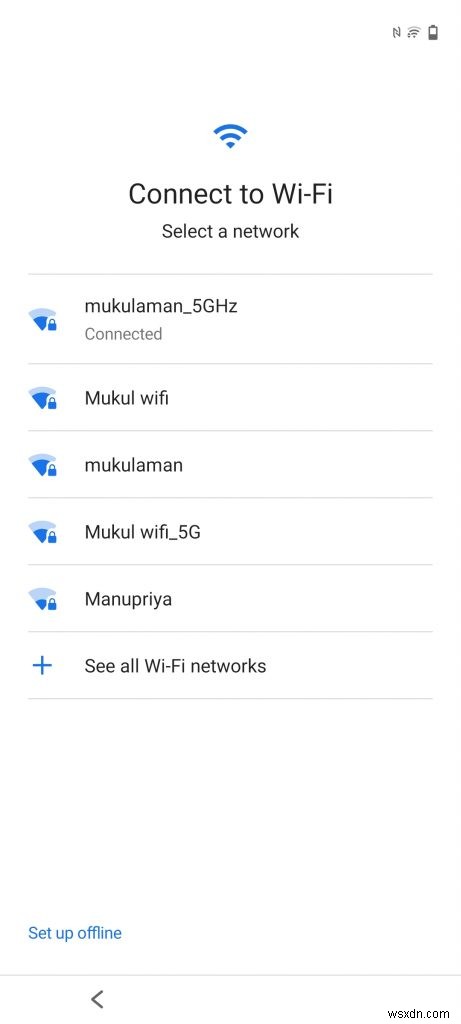
9. আপনার পুরানো স্মার্টফোনের জন্য অ্যাপস এবং ডেটা কপি করুন
আপনার iQOO স্মার্টফোন এখন আপনাকে আপনার পুরানো স্মার্টফোন (Android বা iPhone) থেকে অ্যাপ এবং ডেটা কপি করতে দেবে। ডিভাইসটি আপনাকে আপনার পুরানো ডিভাইস থেকে ডেটা অনুলিপি করার জন্য সহজ নির্দেশাবলী প্রদান করবে। যাইহোক, আপনি যদি অতীতের কিছু অনুলিপি করতে না চান এবং নতুন করে শুরু করতে চান, তাহলে আপনি কপি করবেন না এ আলতো চাপ দিয়ে এড়িয়ে যেতে পারেন। ডিভাইসের ডিসপ্লের নিচের বাম অংশে উপলব্ধ বোতাম।
10. আপনার Google অ্যাকাউন্টে সাইন ইন করুন
পরবর্তীতে, আপনার iQOO স্মার্টফোন আপনাকে আপনার Google অ্যাকাউন্ট দিয়ে সাইন ইন করতে বলবে। আপনি এমনকি একটি নতুন Google অ্যাকাউন্ট তৈরি করতে পারেন যদি আপনার ইতিমধ্যে একটি না থাকে। তবে, আপনি যদি এখনই সাইন ইন করতে না চান, তাহলে আপনি এই ধাপটি এড়িয়ে যেতে পারেন এবং প্রাথমিক সেটআপের পরে সাইন ইন করতে পারেন৷
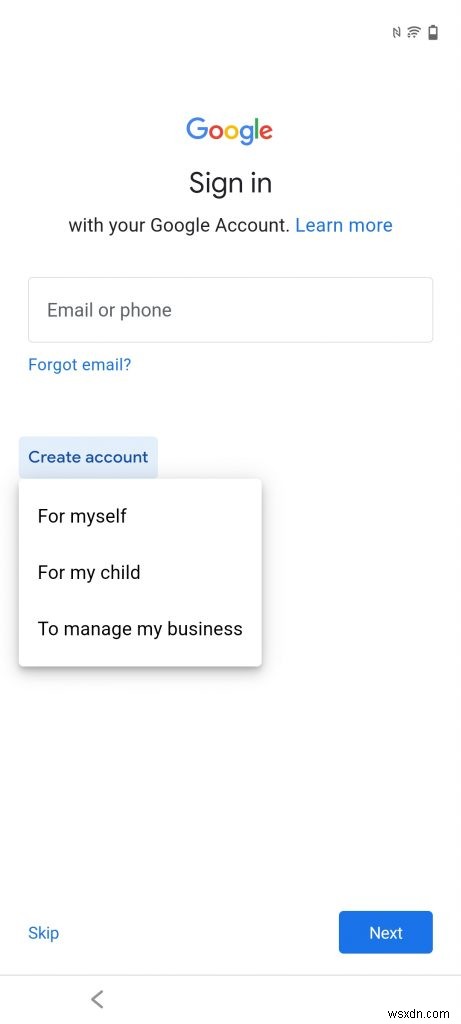
11. Google পরিষেবার অনুমতি
যেহেতু আপনার iQOO স্মার্টফোন অ্যান্ড্রয়েডে চলে, তাই সঠিকভাবে কাজ করার জন্য এটিকে বিভিন্ন Google পরিষেবার উপর নির্ভর করতে হবে। আপনার ডিভাইস এখন আপনাকে Google ড্রাইভে ডেটা ব্যাক আপ করা, আপনার অবস্থান ব্যবহার করা, ওয়াই-ফাই নেটওয়ার্কের জন্য স্ক্যান করার অনুমতি দেওয়া এবং আরও অনেক কিছুতে অ্যাক্সেসের অনুমতি/অনুমতি দিতে বলবে।
ঐচ্ছিক হলেও, লোকেশন পরিষেবাগুলিতে অ্যাক্সেসের পরামর্শ দেওয়া হয়, কারণ বিভিন্ন কেনাকাটা, খাবার এবং অন্যান্য অবস্থান-ভিত্তিক অ্যাপগুলি সঠিকভাবে ব্যবহার করার জন্য আপনাকে এটি চালু করতে হবে৷
এছাড়াও পড়ুন:কিভাবে আপনার OPPO স্মার্টফোন সেট আপ করবেন:সম্পূর্ণ প্রক্রিয়া
12. আনলক পদ্ধতি সেট করুন
আপনার নতুন iQOO স্মার্টফোন দুটি বায়োমেট্রিক ফর্ম আনলক করার সাথে আসে, যেমন একটি ফেসিয়াল আনলক মেকানিজম এবং একটি ফিঙ্গারপ্রিন্ট আনলক মেকানিজম। আপনি iQOO ডিভাইসটি শুধুমাত্র আপনিই অ্যাক্সেস করতে পারবেন তা নিশ্চিত করতে আপনি যে কোনো একটি বা উভয় ধরনের আনলক ব্যবহার করতে পারেন। বলা হচ্ছে, আপনি যদি সর্বোত্তম নিরাপত্তা চান, তাহলে আমরা আঙ্গুলের ছাপ আনলক পদ্ধতির উপর নির্ভর করার পরামর্শ দেব, কারণ ফেসিয়াল আনলক প্রক্রিয়া সহজেই বিকৃত করা যেতে পারে। আপনার ডিভাইসের মডেলের উপর নির্ভর করে, ফিঙ্গারপ্রিন্ট স্ক্যানারটি হয় এর ডিসপ্লের নীচে বা পাওয়ার বোতামের নীচে এমবেড করা হবে৷
এটি লক্ষণীয় যে বায়োমেট্রিক আনলকিংয়ের উভয় প্রকারকে আনলক করার আরও প্রচলিত পদ্ধতি (পিন/পাসওয়ার্ড/প্যাটার্ন) দ্বারা ব্যাক আপ করতে হবে। সুতরাং, পাসওয়ার্ডগুলি অন্যদের পক্ষে ক্র্যাক করা যতটা কঠিন এবং আপনার পক্ষে মনে রাখা ততটা সহজ।
13. সেটআপ চালিয়ে যান
আপনার iQOO স্মার্টফোন প্রায় সেট আপ করার সময়, আরও কিছু ধাপ রয়েছে যা পরে সেট আপ করার পরে সম্পন্ন করা যেতে পারে। যাইহোক, আপনি যদি এখনই সেটআপ সম্পূর্ণ করতে চান তবে আপনি এটি চালিয়ে যেতে পারেন। আপনার iQOO ফোন এখন আপনাকে Google অ্যাসিস্ট্যান্ট (ভয়েস ইনপুট), অন্য একটি ইমেল অ্যাকাউন্ট যোগ করতে, আরেকটি আঙুলের ছাপ যোগ করতে, ফন্টের আকার পরিবর্তন করতে এবং আরও অনেক কিছুর অনুমতি দিতে বলবে।
14. প্রস্তাবিত পরিষেবা অনুমতি
আপনার iQOO ডিভাইস এখন আপনাকে বিভিন্ন প্রস্তাবিত পরিষেবার অনুমতি প্রদান/অস্বীকৃতি জানাতে অনুরোধ করবে, যেমন স্মার্ট আপগ্রেড, সিস্টেম অ্যাপের অনুমতি, ন্যানো মিউজিক প্লেয়ার এবং আরও অনেক কিছু। আপনার iQOO ডিভাইসটি স্বাভাবিকভাবে কাজ করার জন্য এই পরিষেবাগুলির মধ্যে কোনটিই গুরুত্বপূর্ণ নয়, তাই আপনি চাইলে সেগুলি সম্পূর্ণ এড়িয়ে যেতে পারেন৷
| অনুমতি | প্রয়োজনীয়? |
|---|---|
| সিস্টেম অ্যাপের জন্য অনুমতি | হ্যাঁ |
| স্মার্ট আপগ্রেড | না |
| ব্যক্তিগত সুপারিশ | না |
| ন্যানো মিউজিক প্লেয়ার | না |
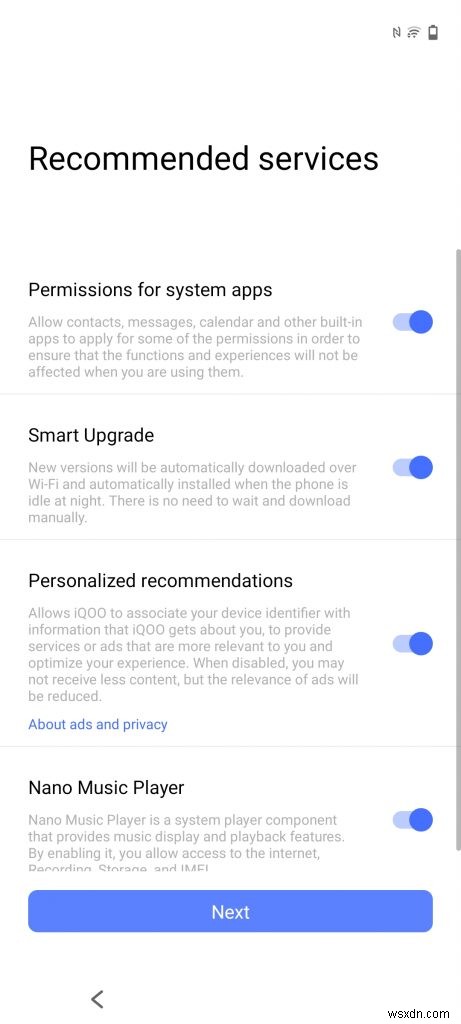
15. একটি সিস্টেম নেভিগেশন মোড নির্বাচন করুন
You can choose how you want to navigate through your iQOO smartphone’s interface. There are two options for UI navigation:3-Button Navigation (Back, Home, and Recent Apps Menu) and Gesture Navigation.
Gestures are relatively new, and if you feel you will be more comfortable with the traditional 3 button navigation method, you can stick to it. Fret not, you can always change this setting later on. Plus, if you are interested in the gesture navigation, your iQOO device will provide you with a how-to tutorial right away.
16. Congratulations
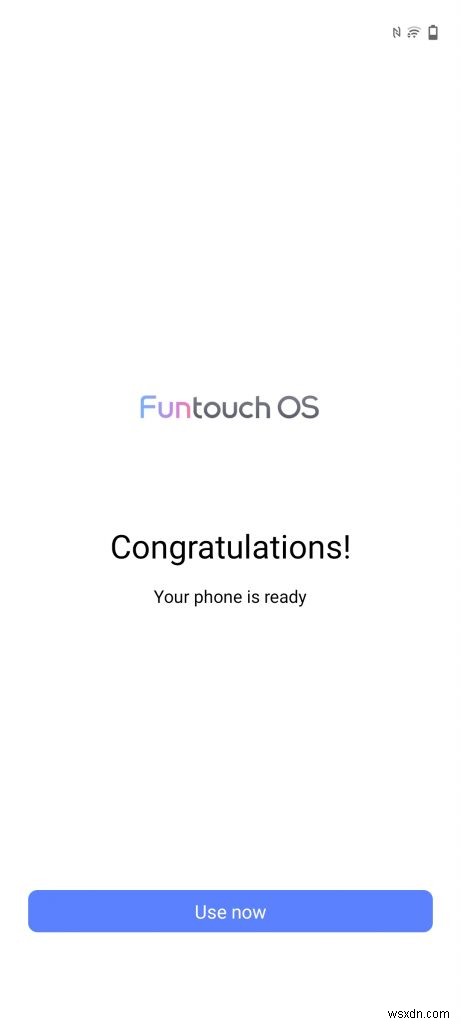
ভয়লা ! You have successfully completed setting up your brand-new iQOO smartphone. The process is fairly simple if all the steps are followed properly. We hope that we were able to help you set up your iQOO device with utmost comfort. If we did, don’t forget to share your feedback in the comments section below.
































